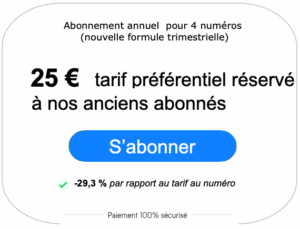En vieillissant, on se retrouve à perdre plus facilement le fil de sa pensée, ou alors on se laisse distraire plus facilement, oubliant ce qu’on était en train de faire. Si la plupart du temps ça n’a aucune importance, cela peut parfois représenter un danger.Certains appareils, comme le fer à repasser, peuvent être dangereux si on oubliede les débrancher quand on a fini de
les utiliser. Il suffirait que le fer tombeau sol pour déclencher un incendie.
Heureusement, pour ce genre de danger, il existe une solution très simple : une prise minuteur. Vous connaissez certainement la version la plus répandue, qui permet de programmer l’allumage et l’extinction d’une prise en fonction de l’heure de la journée. Toutefois, il en existe avec une avec départ différé. Vous programmez la prise pour une certaine durée et, à la fin du temps imparti, elle coupe le courant. Programmez la prise pour une heure, par exemple, et elle éteindra le fer à repasser automatiquement après ce délai si vous oubliez de le débrancher. Une véritable sécurité !
Il en existe de nombreux modèles proposés sur les sites de vente en ligne, mais il faut se méfier. Beaucoup sont conçus pour une prise électrique de type F, utilisée notamment chez nos voisins en Allemagne. En France, les prises sont de type E.
La différence est uniquement au niveau de la terre, située sur les bords de la prise chez nos voisins. La plupart de nos appareils ont des prises compatibles avec les deux modèles, donc ce n’est que rarement un problème. Toutefois, même si de nombreux magasins en ligne vendent ces modèles chez nous, certaines ne sont compatibles qu’avec le type F, et n’ont pas de trou prévu pour la broche terre chez nous, ils ne pourront donc pas être insérés dans une prise française.
Notre choix s’est porté sur le minuteur E305DC de Perel, proposé entre 12 et 16 euros selon le site. En plus d’être prévu pour les prises françaises, ce minuteur est l’un des plus simples à utiliser. Alors que certains sont dotés d’un petit écran et nécessitent d’être reprogrammés à chaque utilisation, la prise Perel est très simple. Elle intègre un interrupteur physique sur le côté qui permet de choisir une durée de 30 minutes, une heure, trois heures ou six heures. Sur le dessus, elle est équipée d’une zone tactile qui permet de démarrer le minuteur, et donc d’allumer l’appareil qui est branché dessus, ainsi que d’un voyant pour visualiser lorsque la prise est activée. Rien de compliqué. Sa seule fonctionnalité supplémentaire est un petit interrupteur qui permet de basculer entre le compte à rebours pour éteindre l’appareil, ou un second mode qui allume la prise au bout d’un certain délai, plutôt que de l’éteindre.